GoldWave如何降调不变速,GoldWave怎么升调不改变速度
作者:Make 来源:星空下载站 时间:2021-12-01
日常工作中,我们在使用GoldWave编辑音频时,为了追求不同的视听效果,都会降低或提升音频的音调。但改变音调都会影响歌曲的速度。那么,如何解决这一问题呢?今天,我就向大家演示一下,如何在GoldWave实现降调、升调而不改变音频的速度。
一、GoldWave如何降调不变速
1.导入音频文件
进入GoldWave的软件界面,点击工具栏中的“打开”按钮,在弹出的对话窗口中找到并导入需要调整音调的音频文件。

2.效果-音高
随后,切换到菜单栏中的“效果”选项卡,在其下拉列表中点击“音高”命令。

3.比例-保持节奏
如图3所示,进入“音高”的设置界面,选择“比例”因子命令,通过滑动轴,将音高的比例数值逐渐减小,就能降低音调。点选下方的“保持节奏”,就能保证音频的速度不发生变化。

4.预设效果
如图4所示,点击底部的“预设”命令,在其下拉列表中选择“75%,速度不变”的预设效果,也能实现降调不变速。点击右侧的试听按钮,可以试听处理后的音频效果。

二、GoldWave怎么升调不改变速度
1.增加比例因子
接下来是提升音频的音调。如图5所示,向右滑动比例因子的数轴,增加数值,就能提升音调。同时也需要勾选下方的“保持节奏”命令,才能保证音频速度不发生变化。

2.增加相对半音数值
除了增加比例因子外,还可以通过增加“相对半音”数值的方式提升音高,同样是滑动数轴,增加因子数即可。

以上,就是在GoldWave中降调或升调但不改变音频速度的方法了。怎么样,大家都学会了吗?如需了解更多关于GoldWave的详细介绍和使用教程,敬请访问GoldWave中文网站。
GoldWave专业音频编辑软件(Win版)(图文)
星空下载站 为广大网友们免费提供 PC电脑软件下载、 手机游戏下载、 手机软件下载; 以及 文章资讯、 最新资讯、 软件教程 和 游戏攻略 等信息
- 上一篇: Goldwave怎么设置左右声道(图文)
- 下一篇: GoldWave怎么提取伴奏(图文)
相关阅读
更多资讯
-
 侠盗猎车像素版——像素城市战争
侠盗猎车像素版——像素城市战争 -
 元宇宙办公,微软 Mesh for Teams 将于 2022 年上半年开始推出预览版(图文)
元宇宙办公,微软 Mesh for Teams 将于 2022 年上半年开始推出预览版(图文) -
 大秦黎明如何快速升级?
大秦黎明如何快速升级? -
 小小突击队哪个英雄最好?全英雄最强梯队盘点
小小突击队哪个英雄最好?全英雄最强梯队盘点 -
 Windows11磁盘读写速度很慢怎么办 一招轻松解决
Windows11磁盘读写速度很慢怎么办 一招轻松解决 -
 游戏体验:《三国演义-吞噬无界》
游戏体验:《三国演义-吞噬无界》 -
 日产:计划到 2030 年扩大电动汽车销量占比过半
日产:计划到 2030 年扩大电动汽车销量占比过半 -
 vivo T1正式开启预售:强悍战斗力 畅玩更持久
vivo T1正式开启预售:强悍战斗力 畅玩更持久 -
 多次与 SEC 发生冲突后,消息称特斯拉聘请前美国 SEC 律师担任管理法律顾问
多次与 SEC 发生冲突后,消息称特斯拉聘请前美国 SEC 律师担任管理法律顾问 -
 万象物语古树旋律攻略,古树旋律攻略第一关
万象物语古树旋律攻略,古树旋律攻略第一关 -
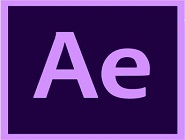 AE为静止水面添加动态效果的具体操作方法
AE为静止水面添加动态效果的具体操作方法 -
 win7电脑显示器超出工作频率范围的处理教程
win7电脑显示器超出工作频率范围的处理教程
热门文章
最新文章
- 人气排行































